엑셀 및 구글 스프레드시트에서 메모 복사하는 방법
Last updated on 8월 10, 2023
이 튜토리얼에서는 엑셀에서 메모를 복사하는 방법을 보여드리겠습니다.
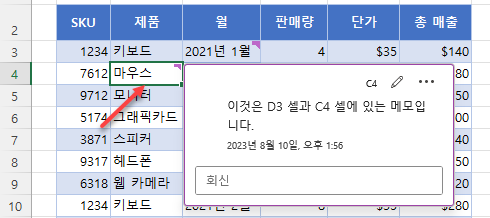
메모 복사하기
D3셀에서 C4셀로 메모를 복사하고 싶다고 가정해 보겠습니다.
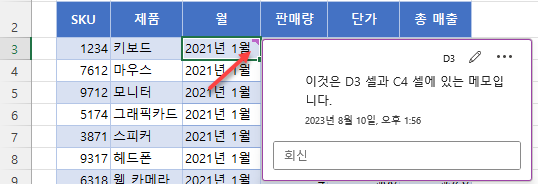
D3의 메모를 C4 셀로 복사하려면 다음 단계를 따르면 됩니다:
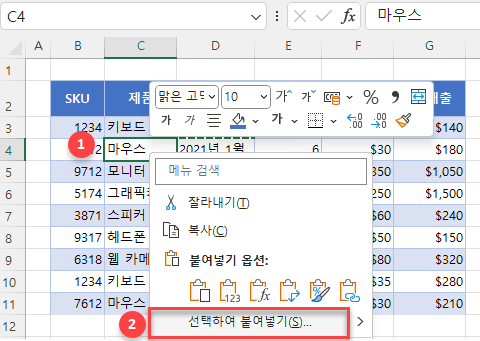
- 팝업 화면에서 주석 및 메모를 선택하고 확인을 클릭합니다.
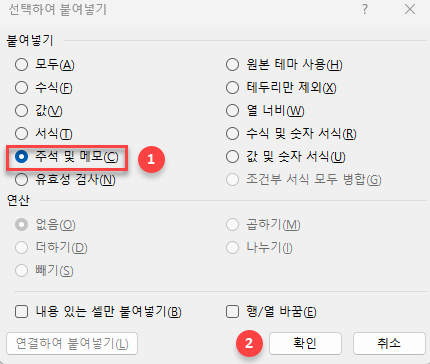
결과적으로 메모가 D3셀에서 C4셀로 복사되었습니다.
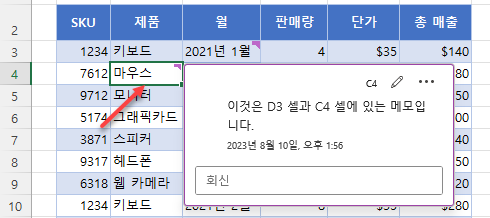
노트 복사하기
엑셀에서 노트를 복사하는 것도 똑같은 방식으로 작동하며, 선택하여 붙여넣기는 메모와 노트에 동일하게 적용됩니다.
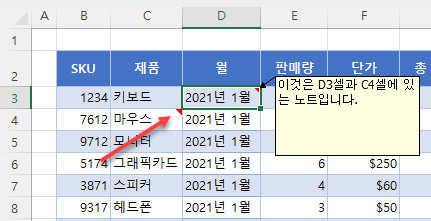
구글 스프레드시트에서 댓글 복사하기
구글 스프레드시트에서는 댓글이나 노트 자체를 복사할 수는 없지만, 댓글과 메모가 달린 시트의 사본을 만들 때에는 댓글과 노트도 함께 복사되도록 할 수는 있습니다.
- 메뉴에서 파일 > 사본 만들기로 이동합니다.
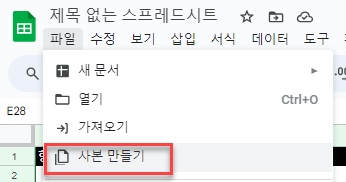
- 댓글 복사를 선택합니다. 해결된 댓글 포함하여 복사하려면 해당 옵션도 체크한 다음 사본 생성을 클릭합니다.
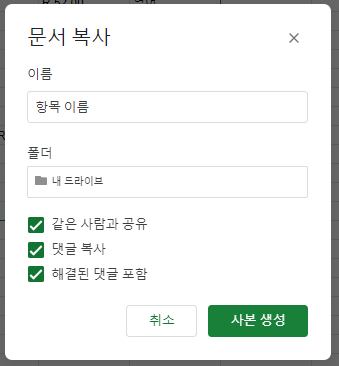
그러면 원본 문서의 모든 댓글과 메모가 포함된 새 구글 문서가 만들어집니다.
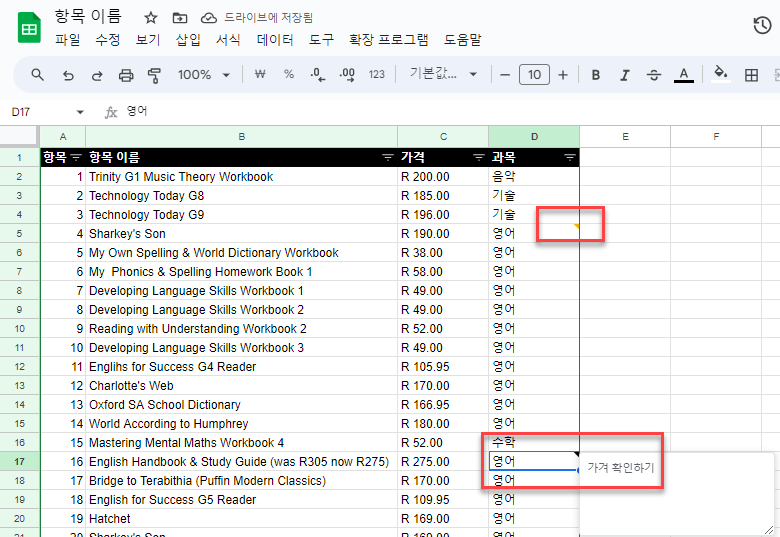
참고
- 노트와 댓글을 복사하기 위해 매크로를 사용할 수도 있습니다.
- 필요하지 않은 메모를 복사한 경우 이를 쉽게 삭제할 수 있습니다.

